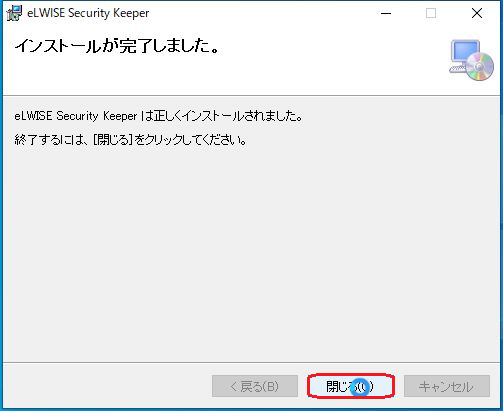Step 2:証明書管理ツールのインストール
2021年4月よりVersion 7.1.0 Patch01 を配布しています。
インストール中に再起動が必要なため、作業中のアプリケーションを終了してからインストールを行なって下さい。
証明書管理ツール: eSK ver 7.1.0 Patch01
ソフトウェアのダウンロードは学内のみ可能です。
既にeSKがインストールされている場合は必ずアンインストール後に作業して下さい。
動作検証済み環境- 64bit版 Windows用: Windows 10, 11
- 32bit版 Windows用: Windows 10
以下のブラウザの利用が可能です。
Edge(Chromiumベース)※1
Google Chrome※1
Firefox※1※2※3
※1 ログインのみ動作検証済み
※2 セキュリティデバイスの追加が必要
※3 設定エディターによる設定変更が必要
-
使用しているOSに対応するインストーラを保存してダブルクリックで実行します。
64bit版 Windows用: Windows 10, 11
32bit版 Windows用: Windows 10

Edge でダウンロード中にエラーが表示される場合は、赤枠の部分を右クリックします。
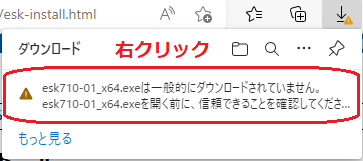
「保存」をクリックします。
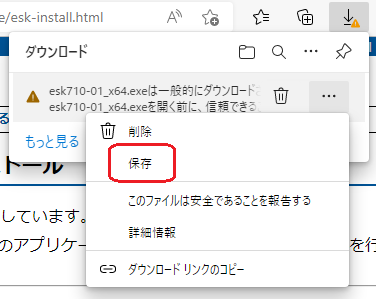
「詳細表示」をクリックします。
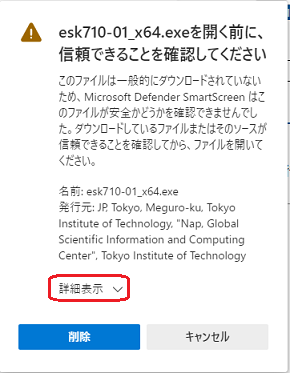
「保存する」をクリックします。
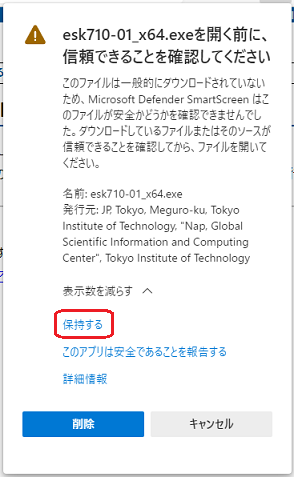
- 「WindowsによってPCが保護されました」と表示される場合は「詳細情報」をクリックします。
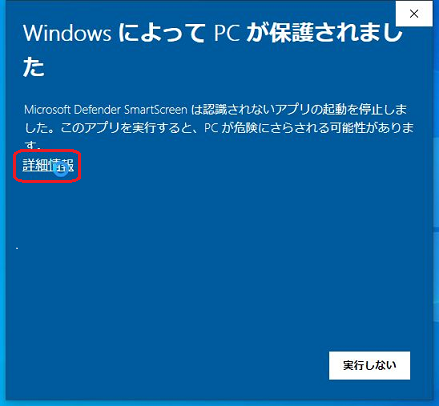
- 「実行」をクリックします。
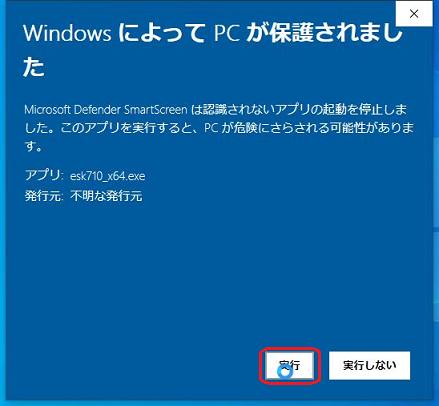
- 「はい」をクリックします。
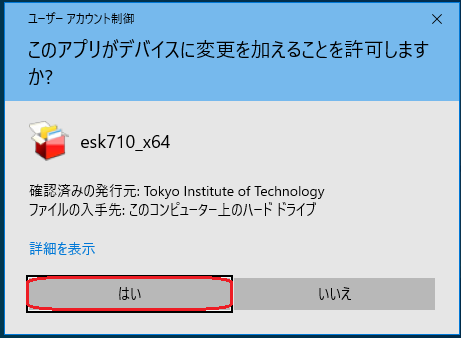
- 「インストール」をクリックします。
インストールの途中で確認を求められずに再起動する場合がありますのでご注意下さい。
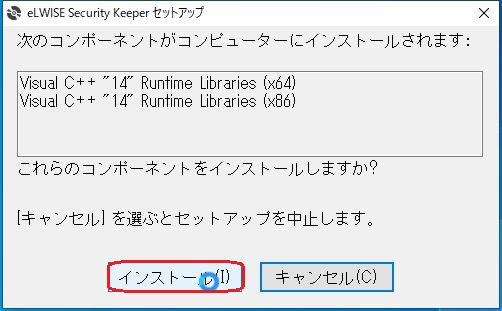
- 再起動した場合はインストーラを再度実行し「インストール」をクリックします。
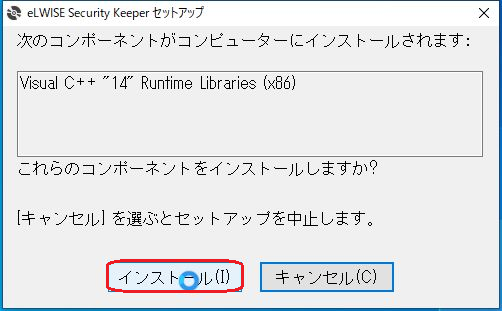
- 「次へ」をクリックします。
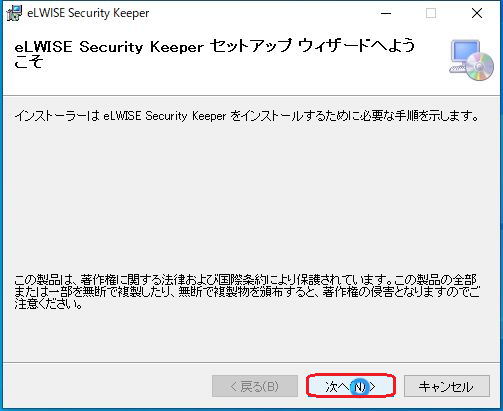
- 「次へ」をクリックしてします。
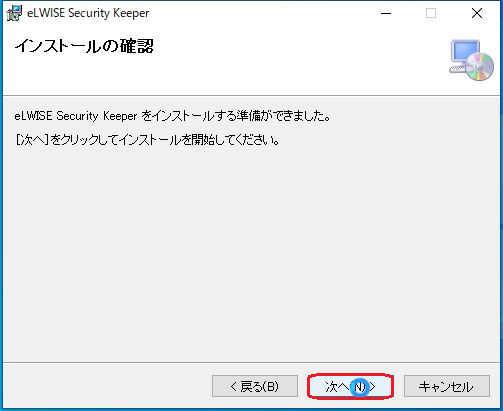
- インストール終了後、「閉じる」をクリックしてください。
Step 3:証明書管理ツールの設定に進みます。
※必ずStep 4までお進み下さい。